Flutter自定义材质组件插件ristek_material_component的使用
Flutter自定义材质组件插件ristek_material_component的使用
ristek_material_component
ristek_material_component 是为 Ulas Kelas 项目 Ristek Universitas Indonesia 开发的一个材质组件库。
入门指南
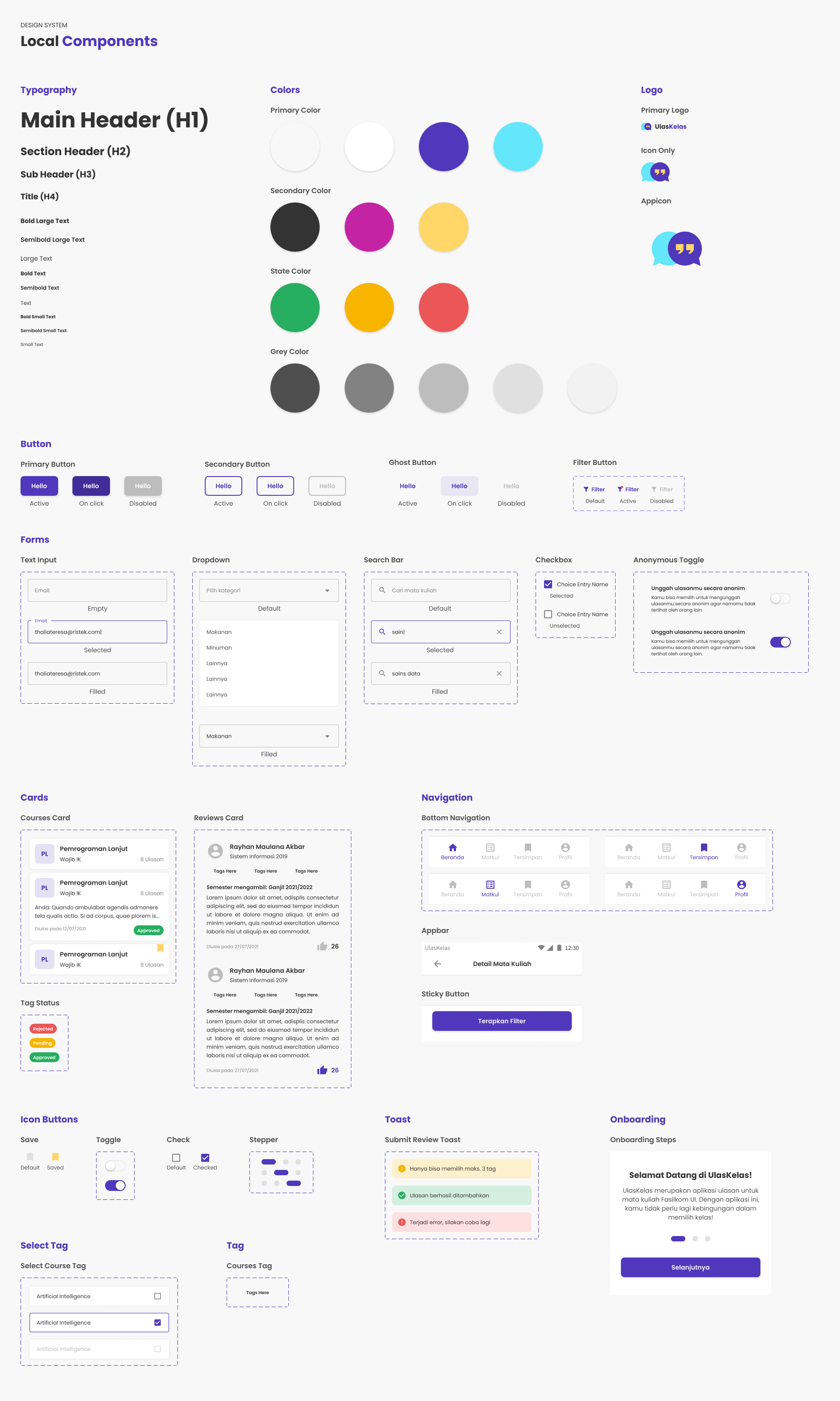
主按钮 (Primary Button)
PrimaryButton(
/// 如果你想改变按钮的内容,可以取消 [text] 参数
///
/// 更改方式:
/// child: SomeWidget()
text: 'Hello',
// 如果你想禁用此按钮,可以取消 [onPressed] 参数
onPressed: () {},
/// 尝试其他参数,例如 [isLoading]
)
次按钮 (Secondary Button)
SecondaryButton(
/// 如果你想改变按钮的内容,可以取消 [text] 参数
///
/// 更改方式:
/// child: SomeWidget()
text: 'Hello',
// 如果你想禁用此按钮,可以取消 [onPressed] 参数
onPressed: () {},
/// 尝试其他参数,例如 [isLoading]
)
完整示例Demo
下面是一个完整的Flutter应用示例,展示了如何使用 ristek_material_component 插件中的主按钮和次按钮。
import 'package:flutter/material.dart';
import 'package:ristek_material_component/ristek_material_component.dart';
void main() {
runApp(MyApp());
}
class MyApp extends StatelessWidget {
[@override](/user/override)
Widget build(BuildContext context) {
return MaterialApp(
home: Scaffold(
appBar: AppBar(
title: Text('Ristek Material Component Demo'),
),
body: Center(
child: Column(
mainAxisAlignment: MainAxisAlignment.center,
children: <Widget>[
// 主按钮
PrimaryButton(
text: '主按钮',
onPressed: () {
print('主按钮被点击了');
},
),
SizedBox(height: 20), // 添加间距
// 次按钮
SecondaryButton(
text: '次按钮',
onPressed: () {
print('次按钮被点击了');
},
),
],
),
),
),
);
}
}
更多关于Flutter自定义材质组件插件ristek_material_component的使用的实战教程也可以访问 https://www.itying.com/category-92-b0.html
更多关于Flutter自定义材质组件插件ristek_material_component的使用的实战系列教程也可以访问 https://www.itying.com/category-92-b0.html
ristek_material_component 是一个自定义的 Flutter 插件,旨在扩展 Flutter 的 Material Design 组件库,提供更多定制化的 UI 组件。要使用这个插件,你需要按照以下步骤进行设置和使用。
1. 添加依赖
首先,你需要在 pubspec.yaml 文件中添加 ristek_material_component 插件的依赖。
dependencies:
flutter:
sdk: flutter
ristek_material_component: ^1.0.0 # 请确保使用最新版本
然后运行 flutter pub get 来获取依赖。
2. 导入包
在你的 Dart 文件中导入 ristek_material_component 包。
import 'package:ristek_material_component/ristek_material_component.dart';
3. 使用自定义组件
ristek_material_component 插件提供了多种自定义的 Material Design 组件。你可以直接在代码中使用这些组件。
示例:使用自定义按钮
import 'package:flutter/material.dart';
import 'package:ristek_material_component/ristek_material_component.dart';
void main() {
runApp(MyApp());
}
class MyApp extends StatelessWidget {
[@override](/user/override)
Widget build(BuildContext context) {
return MaterialApp(
home: Scaffold(
appBar: AppBar(
title: Text('Ristek Material Component Example'),
),
body: Center(
child: RistekButton(
onPressed: () {
print('Button Pressed!');
},
text: 'Click Me',
),
),
),
);
}
}
示例:使用自定义卡片
import 'package:flutter/material.dart';
import 'package:ristek_material_component/ristek_material_component.dart';
void main() {
runApp(MyApp());
}
class MyApp extends StatelessWidget {
[@override](/user/override)
Widget build(BuildContext context) {
return MaterialApp(
home: Scaffold(
appBar: AppBar(
title: Text('Ristek Material Component Example'),
),
body: Center(
child: RistekCard(
child: Padding(
padding: const EdgeInsets.all(16.0),
child: Text('This is a custom card!'),
),
),
),
),
);
}
}
4. 自定义主题
ristek_material_component 还支持自定义主题,你可以通过 RistekTheme 来定义全局的主题样式。
import 'package:flutter/material.dart';
import 'package:ristek_material_component/ristek_material_component.dart';
void main() {
runApp(MyApp());
}
class MyApp extends StatelessWidget {
[@override](/user/override)
Widget build(BuildContext context) {
return MaterialApp(
theme: RistekTheme.light(), // 使用默认的浅色主题
home: Scaffold(
appBar: AppBar(
title: Text('Ristek Material Component Example'),
),
body: Center(
child: RistekButton(
onPressed: () {
print('Button Pressed!');
},
text: 'Click Me',
),
),
),
);
}
}





